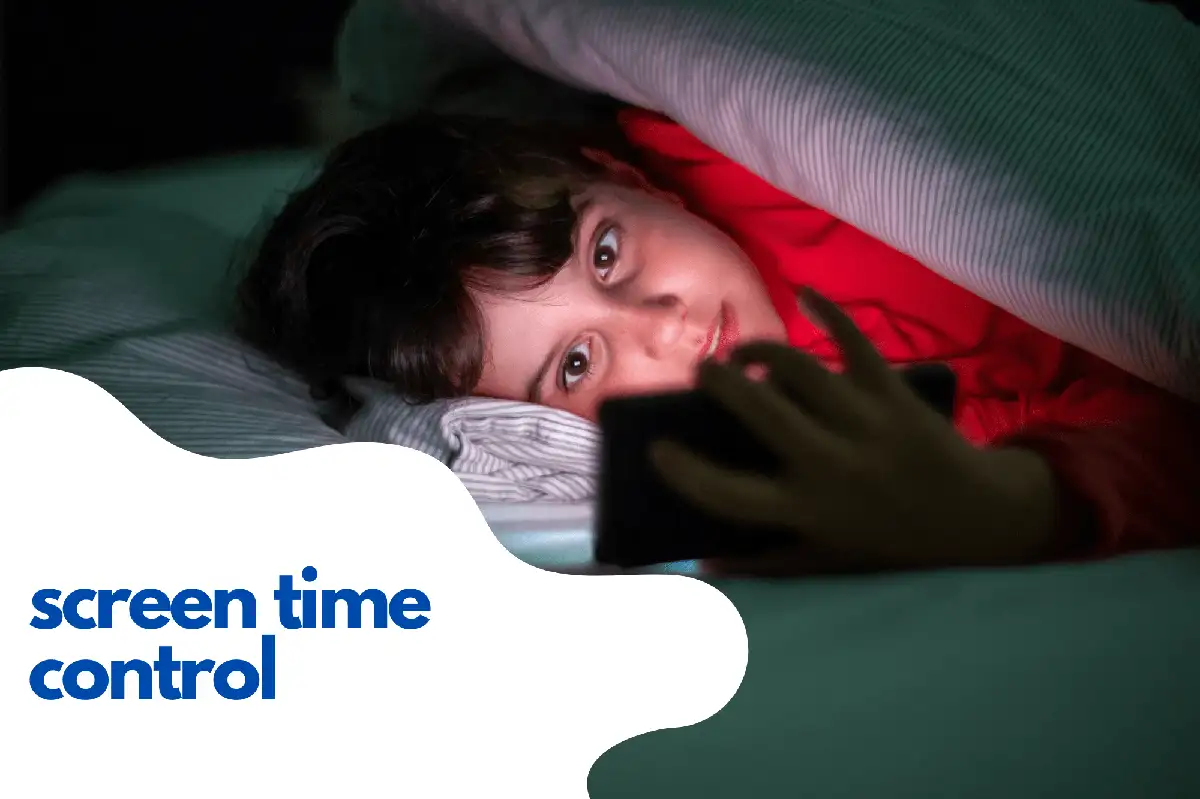Wie man die Bildschirmzeit auf Android-Geräten überwacht und verwaltet
Android-Smartphones und -Tablets sind ein wesentlicher Bestandteil unseres Lebens geworden. Sie halten uns den ganzen Tag über verbunden, informiert und unterhalten. Übermäßige Bildschirmzeit kann jedoch zu verschiedenen gesundheitlichen Problemen führen und die Produktivität verringern. In diesem Leitfaden zeigen wir Ihnen, wie Sie die Bildschirmzeit auf Android-Geräten überprüfen und Tipps zum Verwalten und Reduzieren davon geben.Bildschirmzeitüberprüfung mit dem Digital Wellbeing von Android
Die integrierte Digital Wellbeing-Funktion von Android ermöglicht es Ihnen, Ihre Bildschirmzeit, App-Nutzung und Benachrichtigungen zu überwachen. Um Digital Wellbeing zu öffnen, folgen Sie diesen Schritten:- Öffnen Sie die Einstellungen-App auf Ihrem Android-Gerät.
- Scrollen Sie nach unten und tippen Sie auf Digital Wellbeing & Kindersicherung.
- Der Dashboard-Tab zeigt eine Übersicht Ihrer Bildschirmzeit, einschließlich der App-Nutzung und der Anzahl der Entsperrungen Ihres Geräts.

Avosmart zur Überwachung der Bildschirmzeit nutzen
Avosmart: Eine erstklassige Plattform für Eltern zur effektiven Verwaltung der Bildschirmzeit
Avosmart ist eine der besten elterlichen Kontrollplattformen weltweit, die es Eltern ermöglicht, die Bildschirmzeit ihrer Kinder bei Spielen und Websites zu überwachen und zu verwalten. Mit Avosmart können Eltern genau nachvollziehen, wie viel Zeit ihre Kinder in digitalen Medien verbringen, und so fundierte Entscheidungen über deren Online-Gewohnheiten treffen.Tägliche Limits und Zeitpläne mit Avosmart festlegen
Dank Avosmart können Eltern tägliche Limits für Apps und Websites festlegen sowie einen benutzerdefinierten Zeitplan erstellen. Dies ermöglicht es ihnen, Zeitlimits mit bestimmten Stunden zu kombinieren, beispielsweise 2 Stunden pro Tag zu erlauben, aber nur zwischen 16:00 Uhr und 20:00 Uhr, wenn die Eltern zu Hause sind und die Mediennutzung ihrer Kinder beaufsichtigen können.Einschränkungen für Geräte während der Nachtzeit
Eine weitere wertvolle Funktion von Avosmart ist die Möglichkeit, die Gerätenutzung während der Nachtstunden zu blockieren. Dies stellt sicher, dass Kinder eine gute Nachtruhe bekommen, ohne in Versuchung zu geraten, ihre Geräte zu benutzen, wenn sie eigentlich schlafen sollten.Wie man mit Avosmart anfängt
Um Avosmart für eine effektive elterliche Kontrolle zu nutzen, befolgen Sie diese Schritte:- Besuchen Sie die Avosmart-Website und melden Sie sich für ein Konto an.
- Laden Sie die Avosmart-App auf das/die Gerät(e) Ihres Kindes herunter und installieren Sie sie. .
- Befolgen Sie die Anweisungen in der App, um Einstellungen, Grenzen und Zeitpläne nach Wunsch zu konfigurieren.
Festlegung von App-Zeitlimits und Auszeiten
Um Ihre Bildschirmzeit zu verwalten, bietet Android's Digital Wellbeing Funktionen zur Festlegung von App-Zeitlimits und zur Planung von Auszeiten. So geht's:App-Timer
- Öffnen Sie Digital Wellbeing & elterliche Kontrolle in der Einstellungs-App.
- Scrollen Sie nach unten und tippen Sie auf App-Timer.
- Wählen Sie die App, für die Sie ein Limit setzen möchten, und wählen Sie das gewünschte Zeitlimit.
Auszeit
- Öffnen Sie Digital Wellbeing & elterliche Kontrolle in der Einstellungs-App.
- Tippen Sie auf Schlafenszeit-Modus oder Auszeit (je nach Android-Version).
- Aktivieren Sie die Funktion und stellen Sie die gewünschten Start- und Endzeiten ein.
Tipps zur Reduzierung der Bildschirmzeit
Hier sind einige praktische Tipps, die Ihnen helfen können, die Bildschirmzeit zu reduzieren und einen gesunden digitalen Lebensstil zu pflegen:- Benachrichtigungen deaktivieren: Begrenzen Sie Ablenkungen, indem Sie unnötige Benachrichtigungen deaktivieren. Gehen Sie zu Einstellungen > Apps & Benachrichtigungen > Benachrichtigungen, um Ihre Benachrichtigungseinstellungen zu verwalten.
- Erstellen Sie einen Zeitplan: Legen Sie bestimmte Zeiten fest, um E-Mails, soziale Medien und andere Apps zu überprüfen, um ständige Unterbrechungen zu vermeiden.
- Priorisieren Sie Aktivitäten: Konzentrieren Sie sich auf wichtige Aufgaben und begrenzen Sie die Zeit, die Sie mit Unterhaltungs-Apps verbringen.
- Machen Sie Pausen: Machen Sie regelmäßig kurze Pausen, um Ihre Augen auszuruhen und Ihren Körper zu dehnen, um die Auswirkungen der verlängerten Bildschirmzeit zu verringern.
- Gerätefreie Zonen einrichten: Bestimmen Sie Bereiche in Ihrem Zuhause oder Büro, in denen Geräte nicht erlaubt sind, um mehr persönliche Interaktionen zu fördern und Achtsamkeit zu unterstützen.
- Ziele setzen: Legen Sie Ziele zur Reduzierung der Bildschirmzeit fest und verfolgen Sie Ihren Fortschritt mithilfe von Digital Wellbeing oder Drittanbieter-Apps.
- Bewusster Gebrauch: Bevor Sie Ihr Gerät in die Hand nehmen, fragen Sie sich, ob es in diesem Moment notwendig ist. Dies wird Ihnen helfen, sich Ihrer Bildschirmgewohnheiten bewusster zu werden.
- Alternative Kommunikationsformen nutzen: Anstatt auf Messaging-Apps zu vertrauen, tätigen Sie Telefonanrufe oder treffen Sie sich persönlich, um die Bildschirmzeit zu reduzieren.
- An Offline-Aktivitäten teilnehmen: Nehmen Sie an Hobbys, Sportarten oder sozialen Veranstaltungen teil, die keine Bildschirme beinhalten, um einen ausgewogenen Lebensstil zu erhalten.
FAQ: Bildschirmzeit auf Android-Geräten kontrollieren
Wie kontrolliere ich die Bildschirmzeit?
Um die Bildschirmzeit auf Android-Geräten zu kontrollieren, können Sie die integrierte Digital Wellbeing & parental controls-Funktion oder Drittanbieter-Apps wie Avosmart verwenden. Diese Tools helfen Ihnen, die App-Nutzung zu überwachen und zu verwalten, Zeitlimits festzulegen und benutzerdefinierte Zeitpläne zu erstellen, um gesunde digitale Gewohnheiten zu fördern.Wie begrenze ich die Bildschirmzeit von Apps?
Um die Bildschirmzeit von Apps auf Android-Geräten mithilfe der Digital Wellbeing-Funktion zu begrenzen, befolgen Sie diese Schritte:- Öffnen Sie die Einstellungen-App.
- Tippen Sie auf Digital Wellbeing & parental controls.
- Scrollen Sie nach unten und tippen Sie auf App-Timer.
- Wählen Sie die App aus, für die Sie ein Limit festlegen möchten, und wählen Sie das gewünschte Zeitlimit.